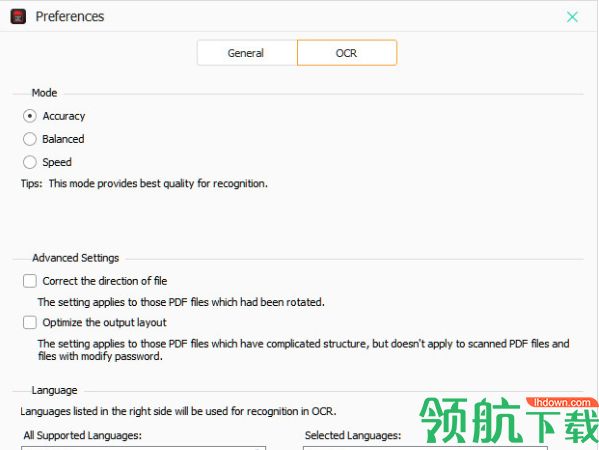软件星级:4分
软件星级:4分
标签: PDF转换 格式转换
Aiseesoft PDF Converter Ultimate破解版是一款PDF转换器。大家都知道编辑PDF文件不是那么容易,那么你可以将它转换为office文档,这样编辑效率大大的提高了。支持的格式还是比较多的,非常的实用。
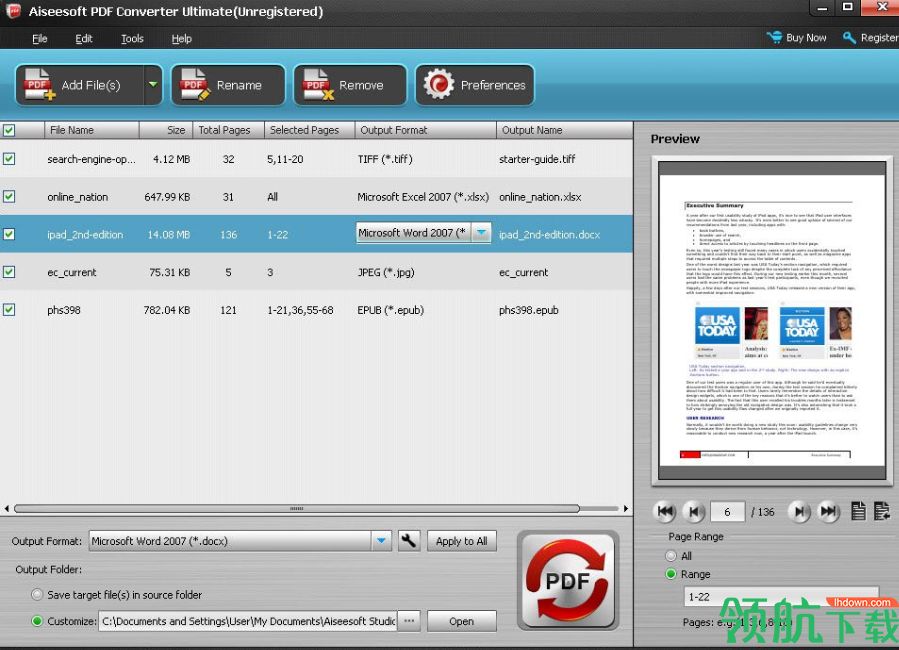
PDF Converter Ultimate是专业的PDF转换软件,可以帮助您将PDF转换为Word / Text / Excel / PowerPoint / ePub / HTML / JPG / TIFF / PNG / GIF。凭借屡获殊荣的OCR技术和卓越的识别准确性,它可确保您获得出色的PDF转换体验。
1、将PDF转换为各种输出格式
Aiseesoft PDF Converter Ultimate是一款令人惊讶的强大工具,可提高您的工作效率。它允许您快速将PDF文件更改为文本格式,以便在写字板中进一步编辑,并准确地将PDF文件备份到可编辑的文本,Microsoft Office 2007/2010/2013 Word(.docx)/ Excel(.xlsx)/ PowerPoint(.pptx) ,ePub,HTML。此外,它还可以将PDF文件转换为具有输出格式的图像,包括TIFF,JPEG,PNG,GIF,BMP,TGA,PPM和JPEG2000,它们允许您在转换PDF之前调整图像大小和颜色。
2、无损转换基于图像的PDF
借助OCR技术,该软件可识别190多种语言,如英语,法语或中文,人工语言和编程语言,简单的化学公式等。因此它足够强大,可以从基于图像的PDF文件中提取文本作为编辑文本,同时保持其原始格式和图形无损。
3、批量转换和PDF预览
这个一体化PDF转换器使您可以导入多个PDF文件,并将所有这些PDF文件一次转换为不同的输出格式,或转换PDF文件的一部分,以显着提高您的工作效率。此外,该高级软件还为用户提供了预览窗口,供用户在转换前选择目标部分。
4、自定义和编辑PDF
要获得自定义输出文件并改善输出效果,有许多灵活的输出设置供您选择。对于文档格式,您可以设置布局,文本编码和图像格式/分辨率。对于图像格式,您可以设置输出图像大小,颜色。
1、打开软件,单击“添加文件”按钮
在打开的窗口中选择要转换的PDF文件,然后单击“打开”按钮将PDF文件导入此程序。您只能转换所选页面。只需在“页面范围”字段中输入页码或范围即可。
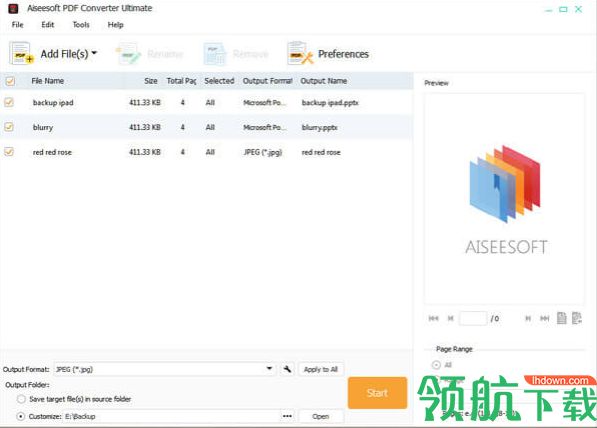
2、选择要转换的PDF文件。单击“输出格式”的下拉按钮,从下拉列表中选择所需的.docx,.xlsx,.pptx,.html,.epub和其他格式。
完成所有操作后,单击“PDF”按钮开始转换PDF文件。
提示:要提高输出文件的准确性,请在“首选项”窗口中选择与原始文件一致的输出语言。